WPS Excel冻结首列的方法
时间:2023-10-18 08:49:27作者:极光下载站人气:245
大家在使用电脑的时候,如果需要进行文件资料的处理或者是数据的统计等操作,那么就会使用到wps这款软件,比如一些小伙伴常常会使用该软件进行汇总数据和计算数据,那么就可以直接在该软件中的excel表格工具页面中进行相应的操作即可,此外,如果你在进行数据的编辑过程中,不想要让第一列的数据进行移动,那么我们可以通过固定首列功能将第一列进行固定不动,那么你在移动其他列的数据的时候,第一列就是不会移动的,下方是关于如何使用WPS Excel设置固定首列的具体操作方法,如果你需要的情况下可以看看方法教程,希望对大家有所帮助。
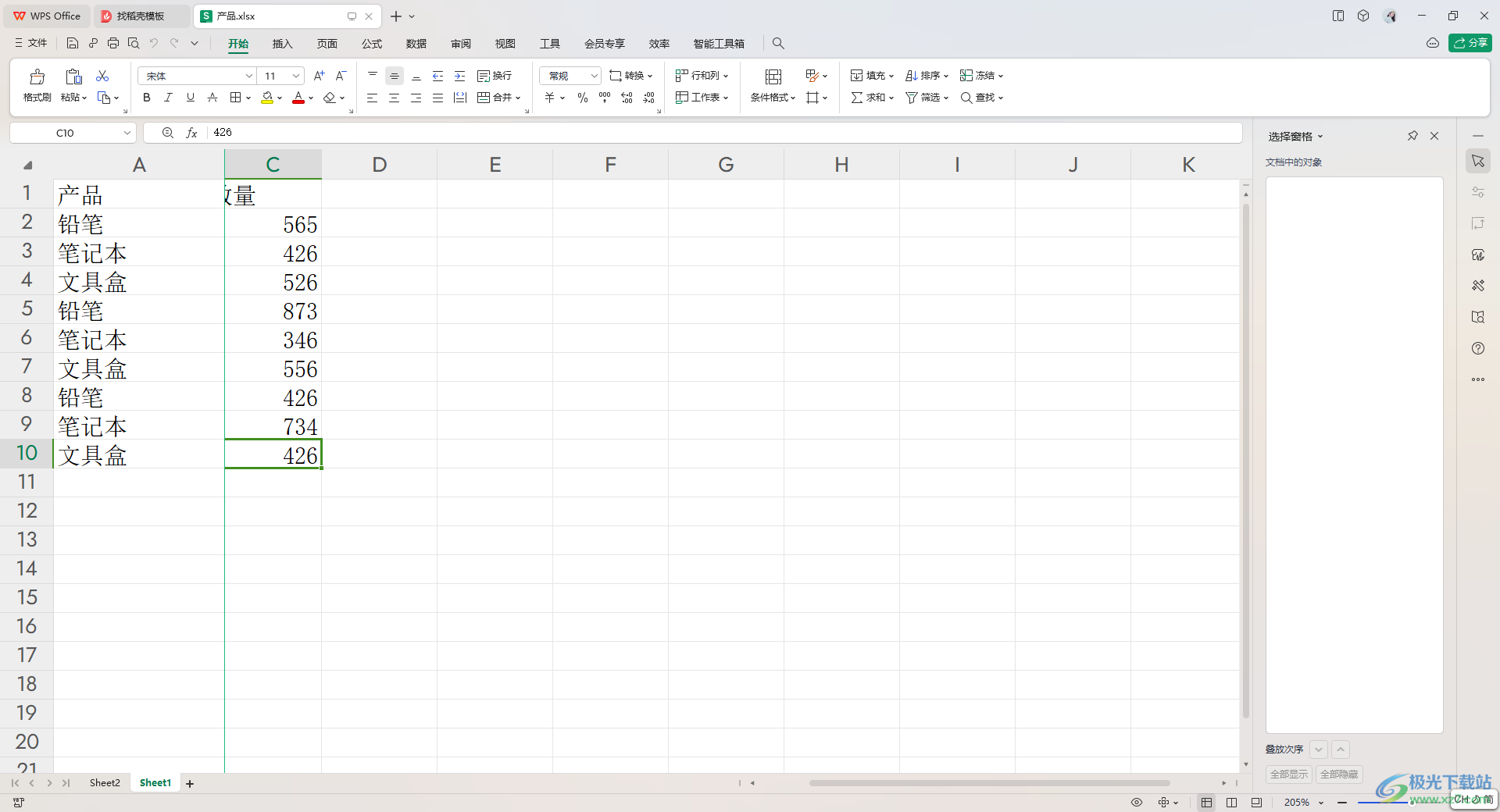
方法步骤
1.直接进入到WPS中,然后在表格中编辑好自己需要的内容。
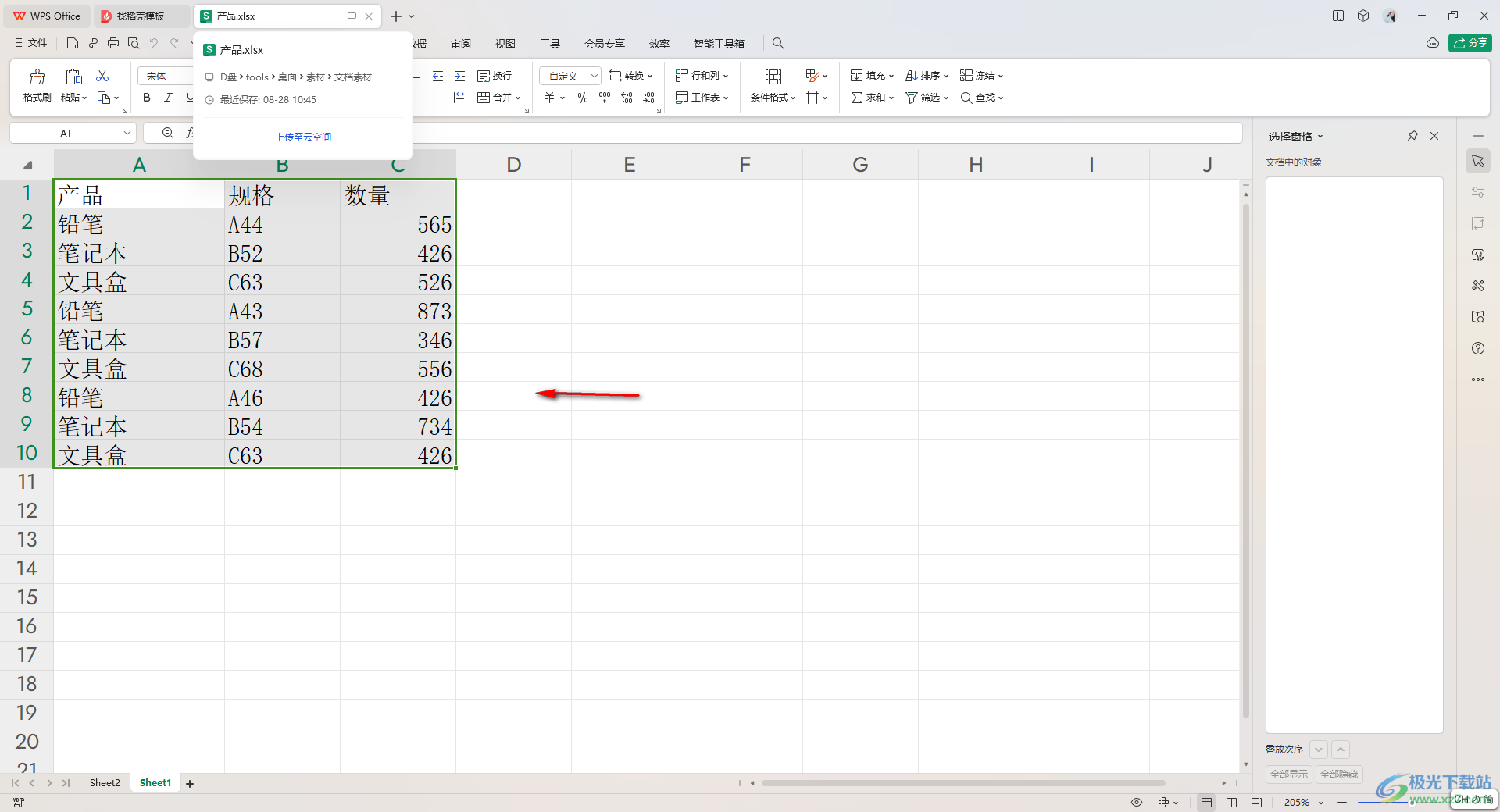
2.接着,你可以选择好第一列的数据,之后点击菜单栏中的【开始】选项,之后即可在下方弹出一些功能选项,选择其中的【冻结】选项即可。
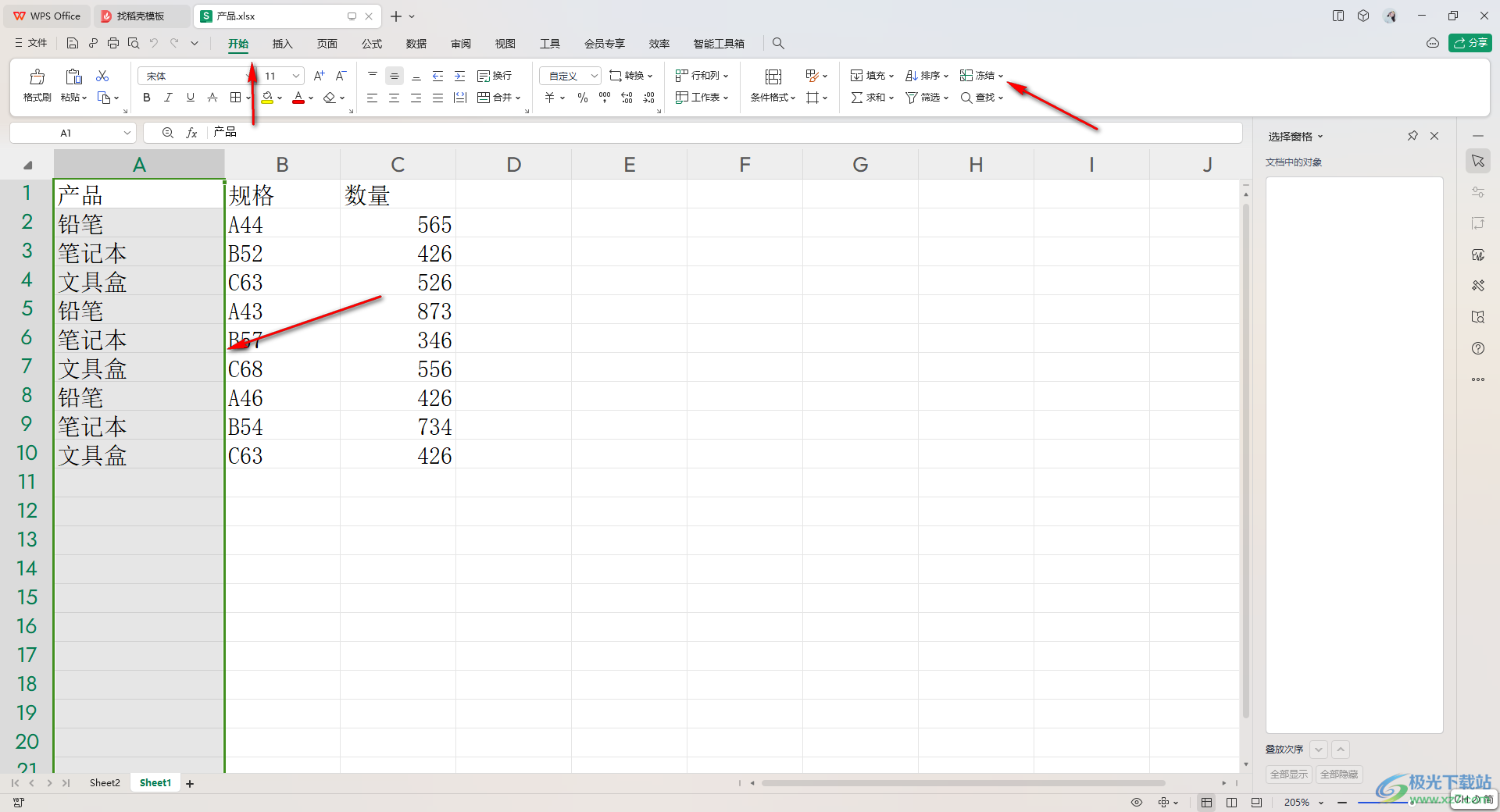
3.这时,我们在冻结的子选项中即可查看到三个选项,将其中的【冻结首列】这个选项进行点击。
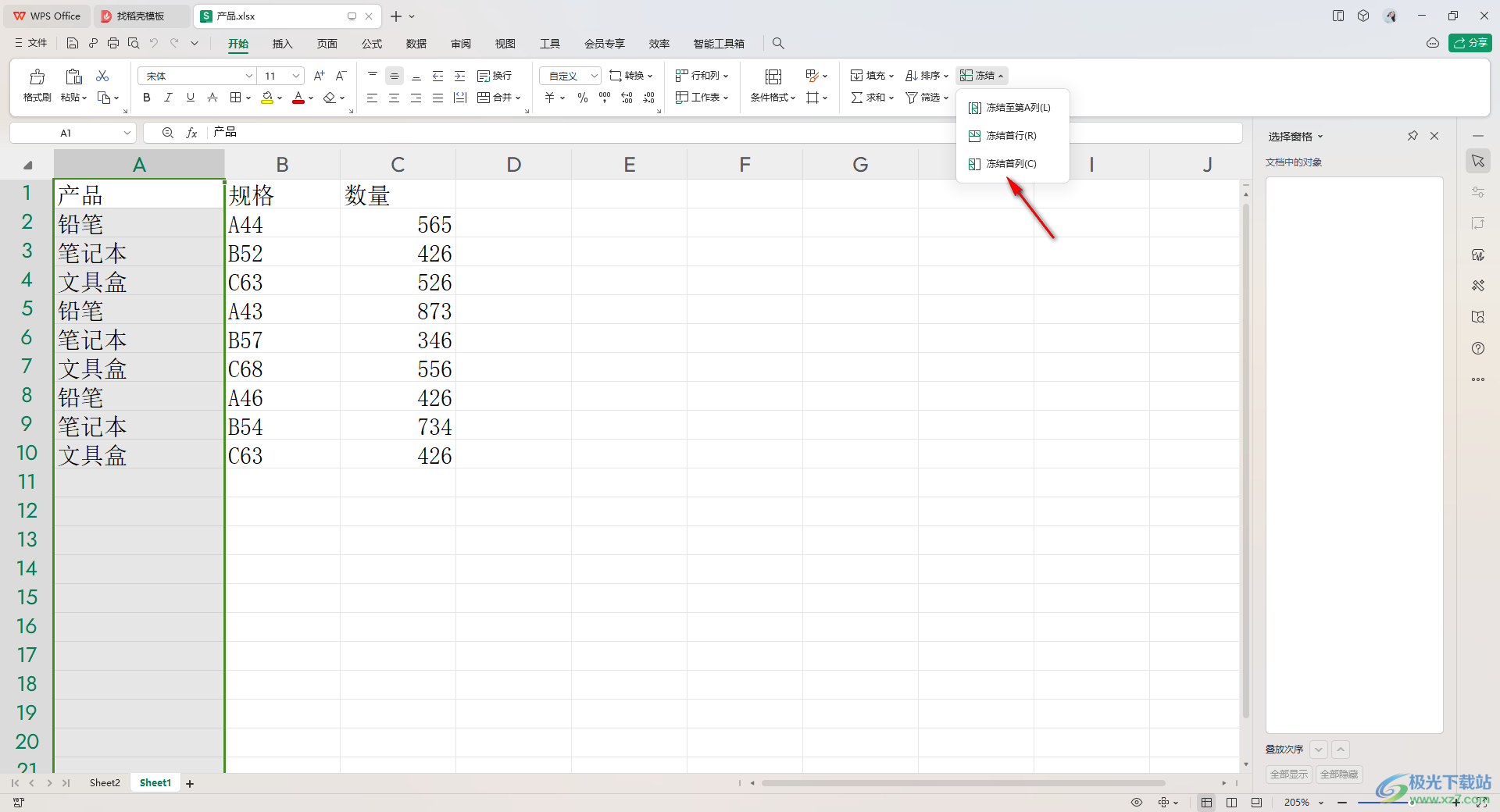
4.这时你可以看到刚刚选择的首列数据单元格边框就有绿色的线条显示的,如图所示。
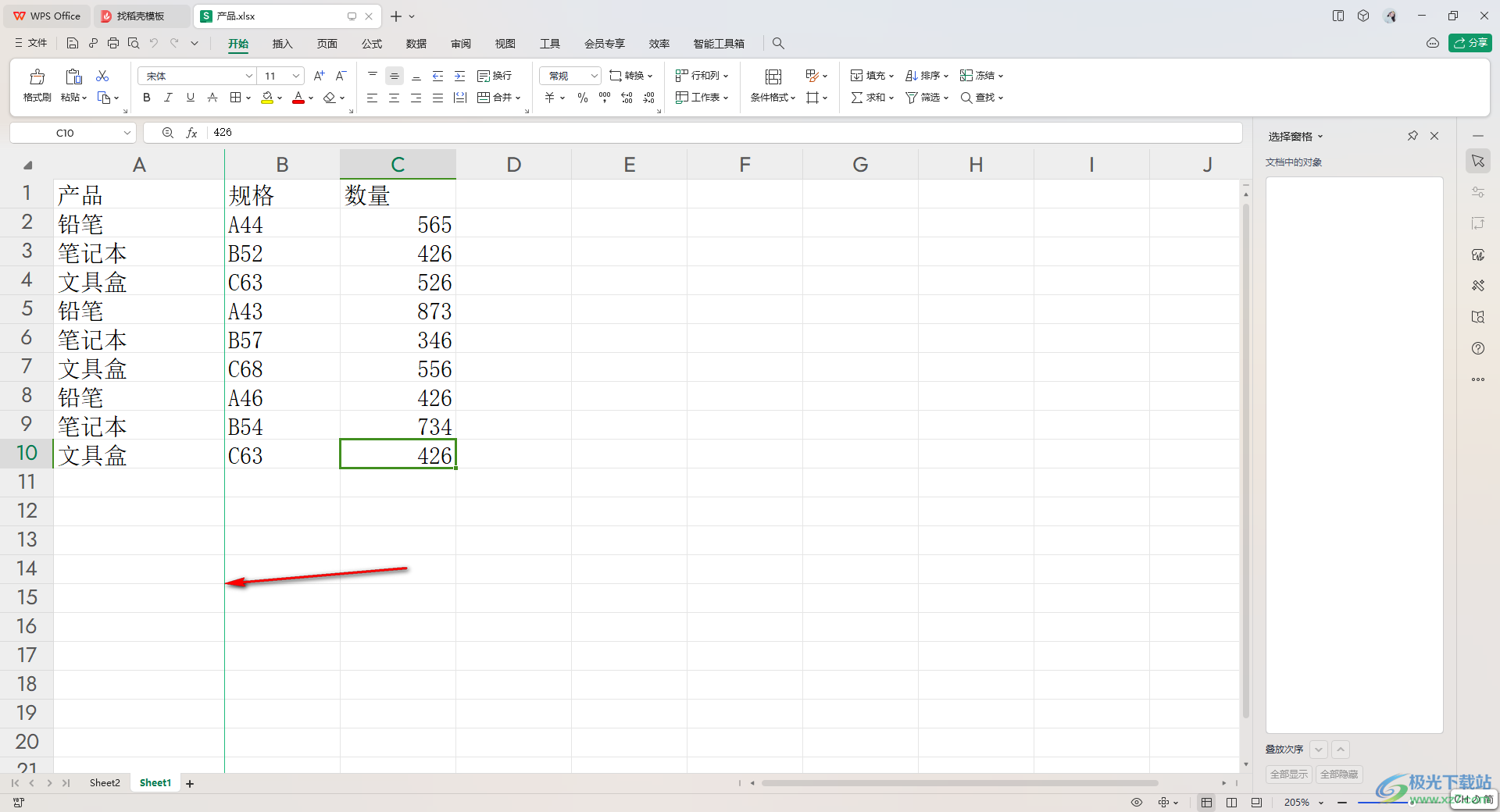
5.随后,你可以将页面底部的滑动按钮向右侧进行滑动,你可以看到页面在移动的时候,第一列的数据是不会进行移动的,如图所示。
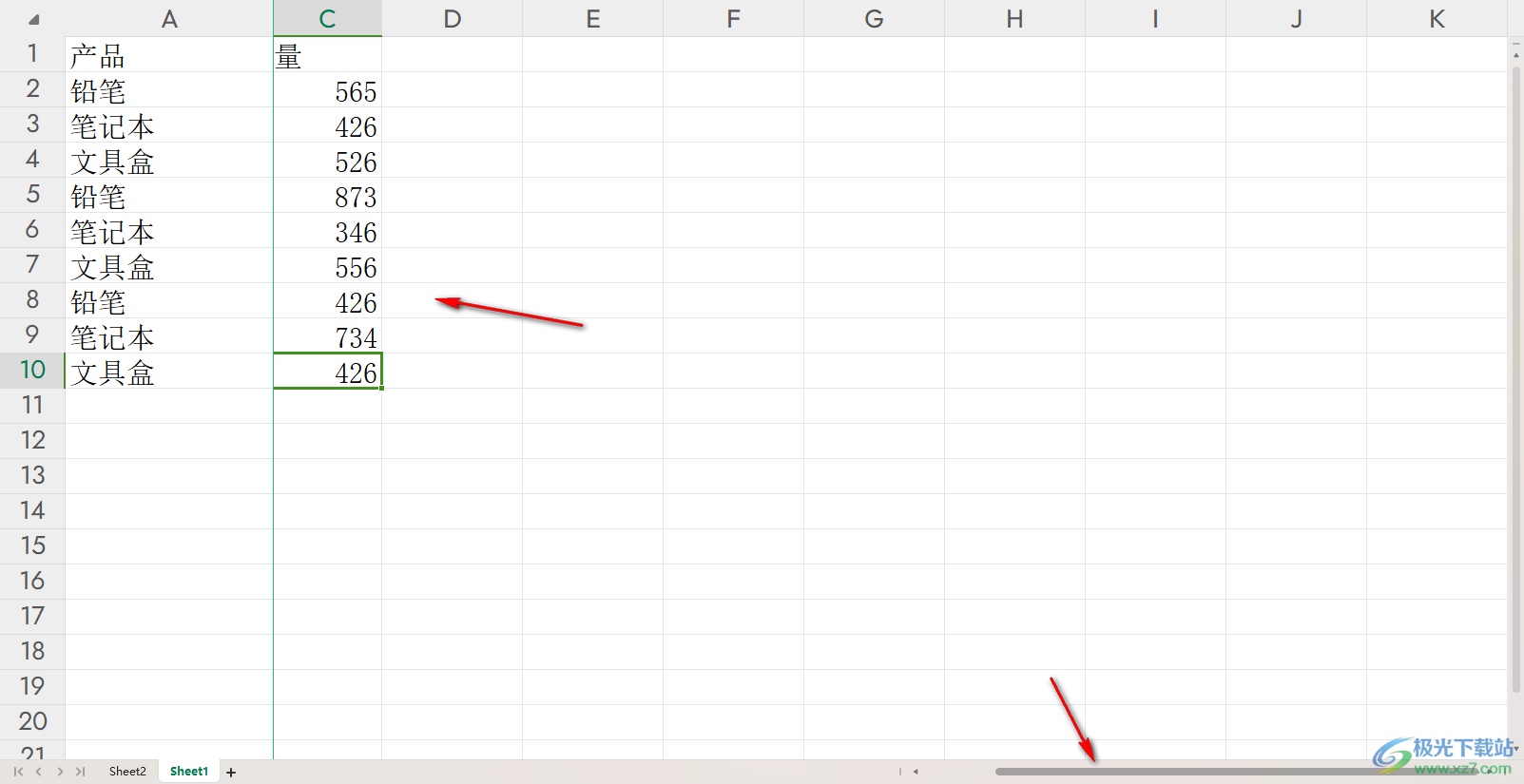
以上就是关于如何使用WPS表格固定首列的具体操作方法,我们在使用这款软件的时候,会需要编辑出非常多的数据内容,如果你想要在移动列单元格的时候,不移动第一列的数据单元格,那么就可以通过冻结首列功能进行固定第一列单元格数据即可,感兴趣的话可以操作试试。

大小:240.07 MB版本:v12.1.0.18608环境:WinAll
- 进入下载
相关推荐
相关下载
热门阅览
- 1百度网盘分享密码暴力破解方法,怎么破解百度网盘加密链接
- 2keyshot6破解安装步骤-keyshot6破解安装教程
- 3apktool手机版使用教程-apktool使用方法
- 4mac版steam怎么设置中文 steam mac版设置中文教程
- 5抖音推荐怎么设置页面?抖音推荐界面重新设置教程
- 6电脑怎么开启VT 如何开启VT的详细教程!
- 7掌上英雄联盟怎么注销账号?掌上英雄联盟怎么退出登录
- 8rar文件怎么打开?如何打开rar格式文件
- 9掌上wegame怎么查别人战绩?掌上wegame怎么看别人英雄联盟战绩
- 10qq邮箱格式怎么写?qq邮箱格式是什么样的以及注册英文邮箱的方法
- 11怎么安装会声会影x7?会声会影x7安装教程
- 12Word文档中轻松实现两行对齐?word文档两行文字怎么对齐?
网友评论